领英广告推广——领英转化窗口、查看和管理领英转化
转化窗口是转化将归结到领英广告的领英时间段。 广告商可以基于报告偏好自定义他们的转化窗口。
领英在会员点击广告 (点击后转化) 或查看广告 (查看后转化) 的选定转化窗口中领英记录转化。 转化窗口可自定义为 1 天、7 天、30 天或 90 天。 查看后的默认转化窗口为 7 天,点击后为 30 天。
例子:
以如下转化事件时间线作为示例,您可以在下表中,查看如何根据不同的转化窗口值追踪转化。

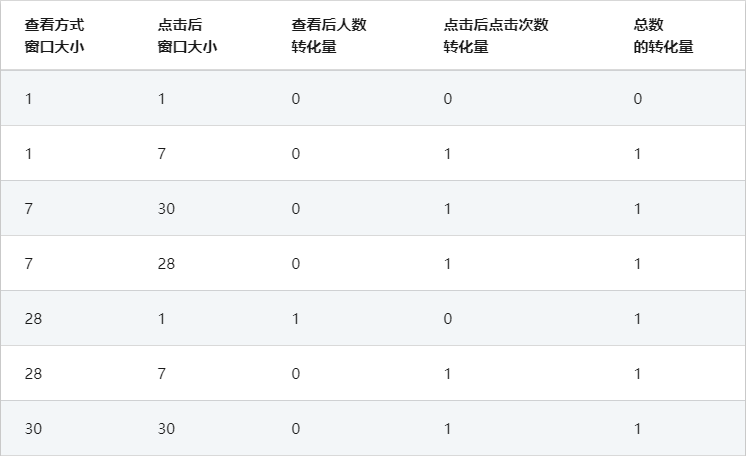
如何在转化窗口内计算转化?
对于大部分转化类型,如果会员在转化窗口中多次转化,我们将将其计为一次转化。 转化将归因该会员最近广告点击或查看次数 (最后一触式归因)。
但是,当您选择“购买”或“添加到购物车”作为转化类型时,一位会员可能会报告多个转化事件。如果一位会员在转化窗口中进行多次转化,我们将计算每个转化事件。
转化追踪的归因模式是什么?
在设置转化追踪时,您可以选择如何为多个推广活动中的转化使用每一种广告互动操作。 归因模式可设置为每个活动或单个活动。 了解更多转化领英归因模式。
请注意: 转化窗口仅影响更改后转化的计入方法,并且不会影响转化转化数量。
查看和管理领英转化
根据需要查看、编辑或删除广告帐号转化。 在 中网站追踪页面查看转化时,您可以根据名称、转化类型、上次收到信号时间等对转化营销管理工具进行排序和筛选。

小贴士
如果想查看某个活动已经收到多少转化,您需要查看推广活动表现。 了解更多有关.营销管理工具中举报的关于
查看转化
1.登录营销管理工具。
2.选择正确的帐号名称。
3.在页面顶部,点击“帐号资产”,然后从下拉菜单中选择转化。
4.点击列标题右边的箭头图标,或按名称、状态或类型筛选转化,对转化进行排序。
编辑转化
1.登录营销管理工具。
2.选择正确的帐号名称。
3.在页面顶部,点击“帐号资产”,然后从下拉菜单中选择转化。
4.点击正确的转化名称。
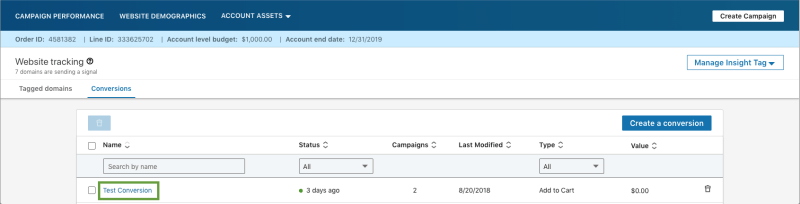
5.编辑名称、设置、跟踪转化的推广活动或转化追踪方法。
6.点击“保存”。
删除转化
1.登录营销管理工具。
2.选择正确的帐号名称。
3.在页面顶部,点击“帐号资产”,然后从下拉菜单中选择转化。
4.点击转化 右边的“删除”图标
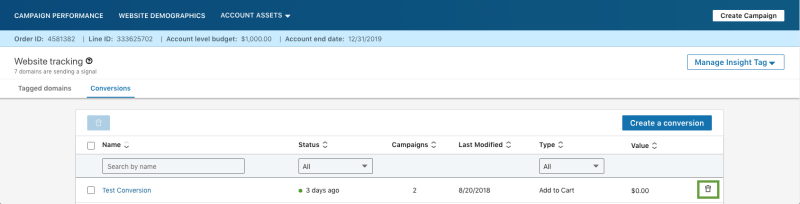
5.点击“删除转化”确认操作。
小贴士
要同时删除多个转化,请选中您要删除的转化左侧的复选框,然后点击页面左上方的“删除”图标。

评论列表